列幅不足による###表示や指数表示を判定する
列幅が不足していると、数値が###表示や指数表示になってしまいます。
数値が見えないのでは困ります。
通常は手作業で列幅を見やすい幅に調整しますが、マクロVBAで正しく表示されているかどうかの判定をしたい場合のサンプルVBAと解説です。
そもそも表示形式がどうなっているかも考慮しなければなりません。
Range.Textブロバティ
Value
Value2
Text
これらのプロバティがあり、セルの表示状態により取得される値が違ってきます。
Value
値の取得および設定が可能です。
Value2
バリアント型 (Variant) の値を使用します。
Text
値の取得のみ可能です。
文字列型 (String) の値を使用します。
セルに「2023/6/20」を入れ、表示形式を「yyyy"年"mm"月"dd"日"」とした場合、
Value : 2023/06/20 ・・・ 日付型
Value2 : 45097 ・・・ 倍精度浮動小数点型
Text : 2023年06月20日 ・・・ 文字列型
セルの値について(Value,Value2,Text)|VBA技術解説
列幅不足を判定するVBA
Function 数値列幅不足(ByVal aRng As Range) As Boolean
数値列幅不足 = False
'文字列入力への対応
If aRng.Value = aRng.Text Then
Exit Function
End If
'###表示の対応
If Left(aRng.Text, 1) = "#" Then
数値列幅不足 = True
Exit Function
End If
'指数表示の対応
If InStr(aRng.NumberFormat, "E") = 0 Then
If InStr(aRng.Text, "E") > 0 Then
数値列幅不足 = True
Exit Function '最後なので不要ですが一応
End If
End If
End Function
上記VBAは、列幅不足により###表示や指数表示になっている場合は「True」、それ以外は「False」を返します。
最初から文字列として"#"や指数の"E"が入力されている場合です。
この場合は、セル値のValueプロパティとTextプロパティが一致します。
.Value = .Text
ただし、普通はないとは思いますが、
「"#"0」
このように表示形式で無理矢理"#"を表示している場合も「True」と判定されてしまいますが、さすがに対応する必要はないとは思います。
これも表示形式で無理矢理"E"を表示しているような場合も含まれてしまいますが、これもさすがに対応する必要はないと思います。
これに対応するには、DisplayFormatプロパティで判定する必要があります。
条件付き書式で変更された書式を取得する
このように、本当に厳密に判定しようとすると結構難しい事になります。
上記VBAでは、普通によくある場合だけに対応してみましたが、必要に応じてより厳密な判定を追加したりして使ってみてください。
セル幅不足を判定するVBAの使用例

| セル | セルの表示形式 | 「数値列幅不足」の結果 |
| A1 | 表示形式「標準」で、数値がそのまま表示されている | False |
| B1 | 表示形式「#,##0;[赤]-#,##0」で、数値がカンマ編集されて表示されている | False |
| C1 | 表示形式「標準」で、列幅不足により指数表示されている | True |
| D1 | 表示形式「標準」で、列幅不足により「####」と表示されている | True |
| E1 | 表示形式「0.E+00」で、指数表示されている | False |
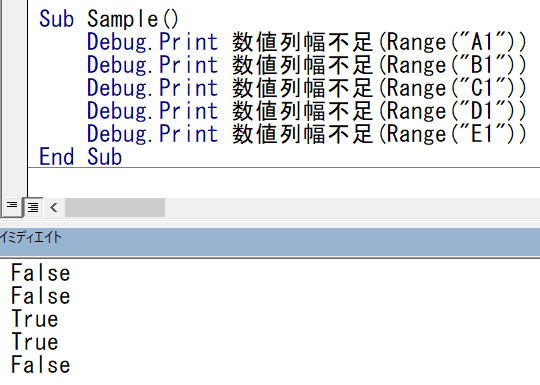
同じテーマ「マクロVBA技術解説」の記事
VBA10大躓きポイント(初心者が躓きやすいポイント)
新着記事NEW ・・・新着記事一覧を見る
ブール型(Boolean)のis変数・フラグについて|VBA技術解説(2024-04-05)
テキストの内容によって図形を削除する|VBA技術解説(2024-04-02)
ExcelマクロVBA入門目次|エクセルの神髄(2024-03-20)
VBA10大躓きポイント(初心者が躓きやすいポイント)|VBA技術解説(2024-03-05)
テンキーのスクリーンキーボード作成|ユーザーフォーム入門(2024-02-26)
無効な前方参照か、コンパイルされていない種類への参照です。|エクセル雑感(2024-02-17)
初級脱出10問パック|VBA練習問題(2024-01-24)
累計を求める数式あれこれ|エクセル関数応用(2024-01-22)
複数の文字列を検索して置換するSUBSTITUTE|エクセル入門(2024-01-03)
いくつかの数式の計算中にリソース不足になりました。|エクセル雑感(2023-12-28)
アクセスランキング ・・・ ランキング一覧を見る
1.最終行の取得(End,Rows.Count)|VBA入門
2.セルのコピー&値の貼り付け(PasteSpecial)|VBA入門
3.RangeとCellsの使い方|VBA入門
4.ひらがな⇔カタカナの変換|エクセル基本操作
5.繰り返し処理(For Next)|VBA入門
6.変数宣言のDimとデータ型|VBA入門
7.ブックを閉じる・保存(Close,Save,SaveAs)|VBA入門
8.並べ替え(Sort)|VBA入門
9.セルのクリア(Clear,ClearContents)|VBA入門
10.Findメソッド(Find,FindNext,FindPrevious)|VBA入門
- ホーム
- マクロVBA応用編
- マクロVBA技術解説
- 列幅不足による###表示や指数表示を判定する
このサイトがお役に立ちましたら「シェア」「Bookmark」をお願いいたします。
記述には細心の注意をしたつもりですが、
間違いやご指摘がありましたら、「お問い合わせ」からお知らせいただけると幸いです。
掲載のVBAコードは動作を保証するものではなく、あくまでVBA学習のサンプルとして掲載しています。
掲載のVBAコードは自己責任でご使用ください。万一データ破損等の損害が発生しても責任は負いません。
